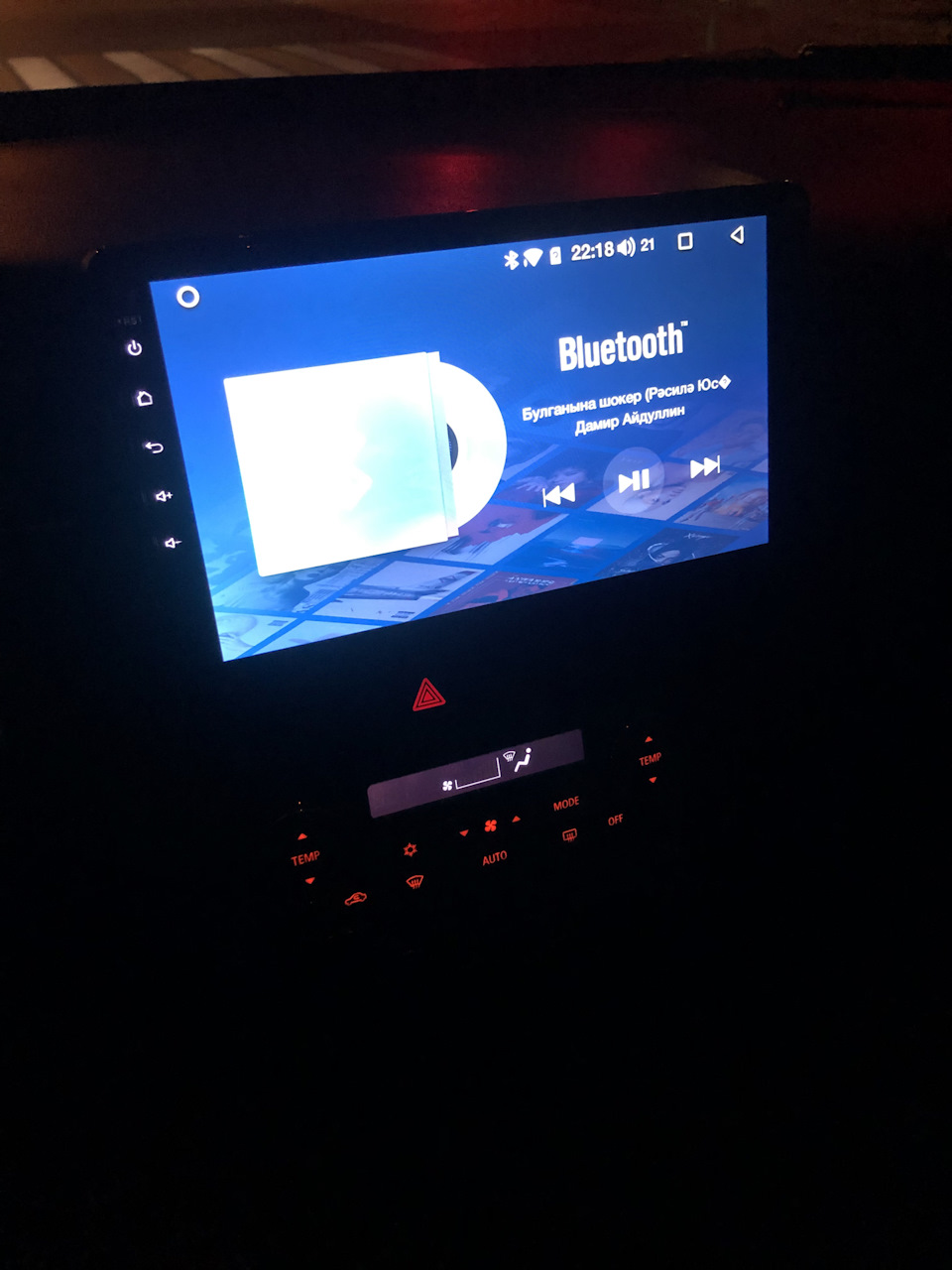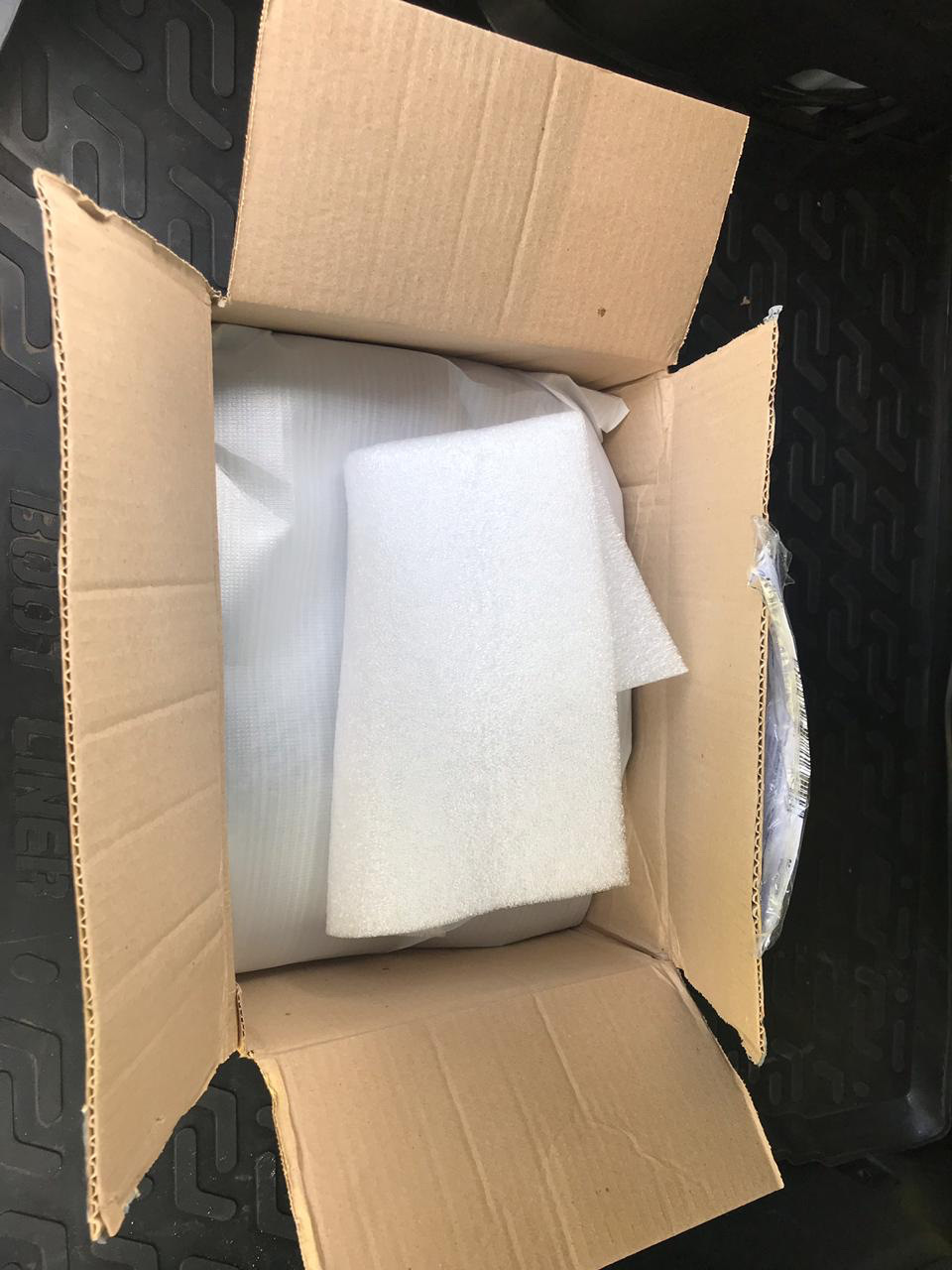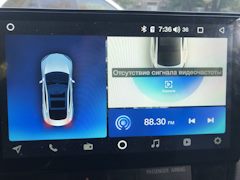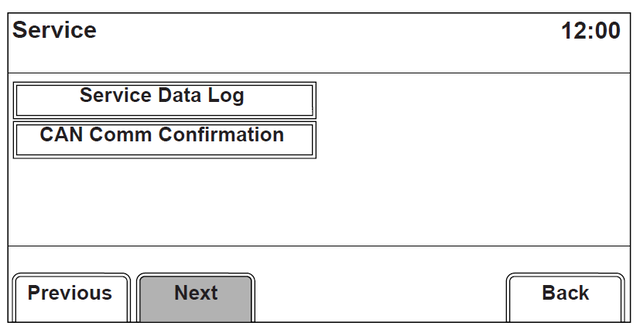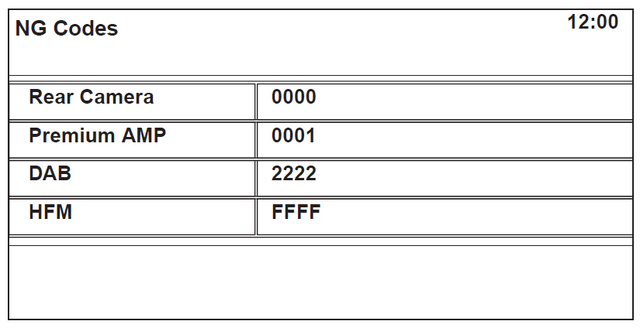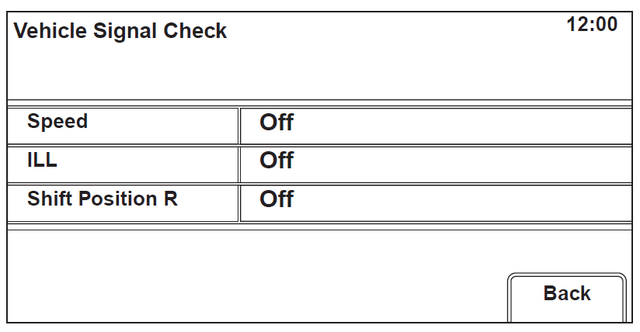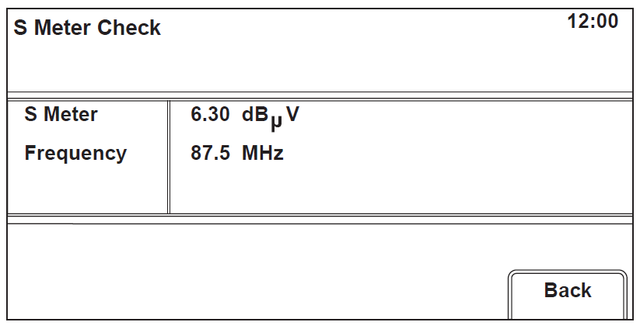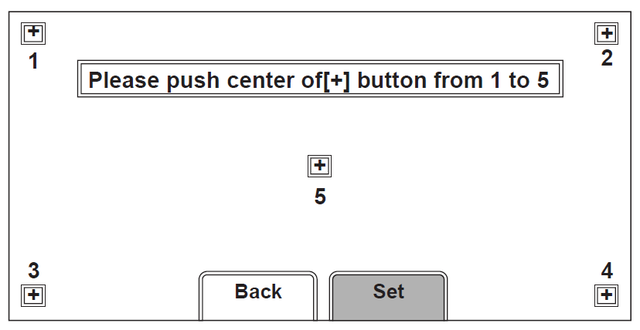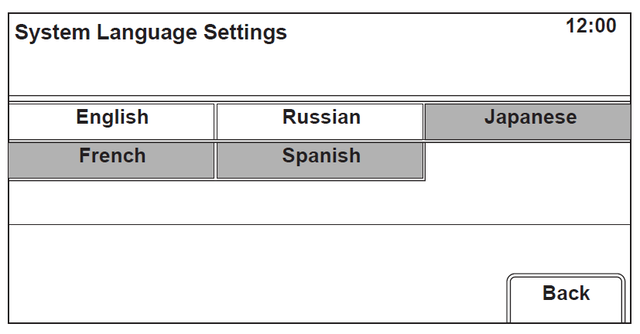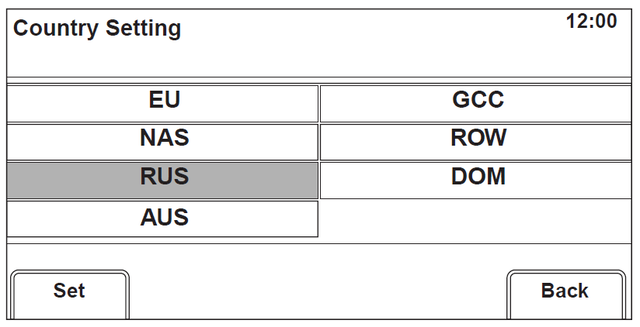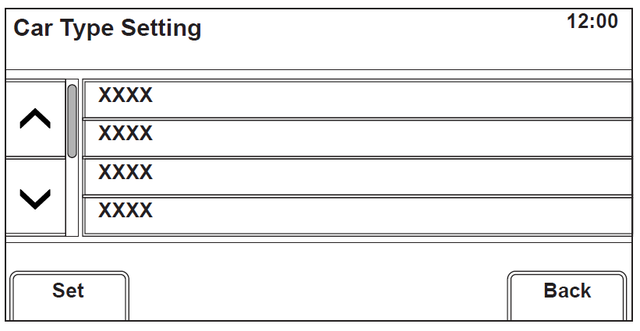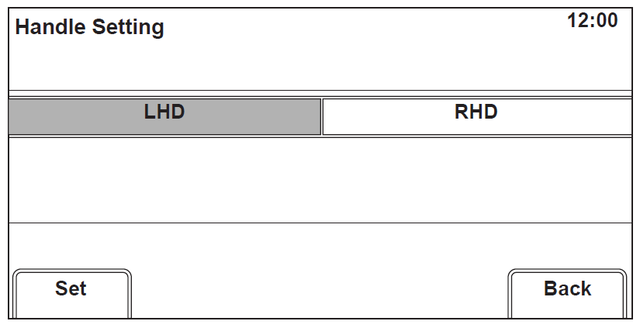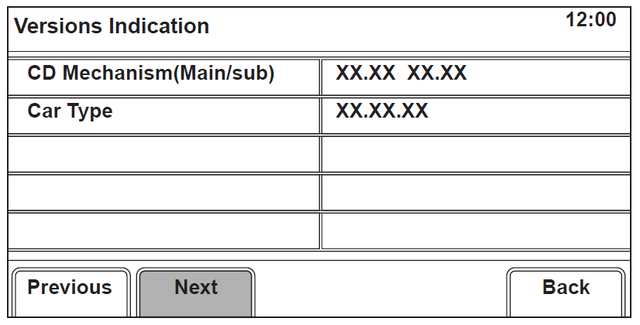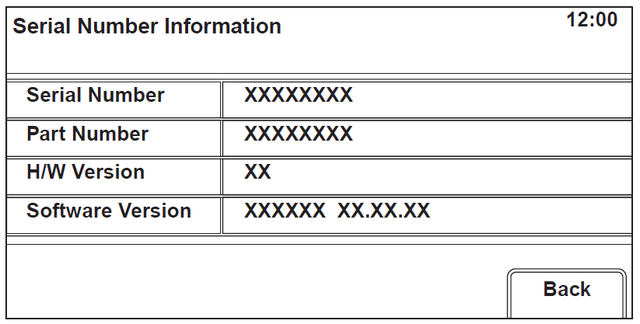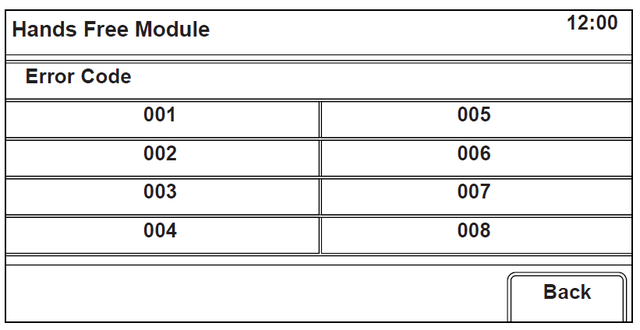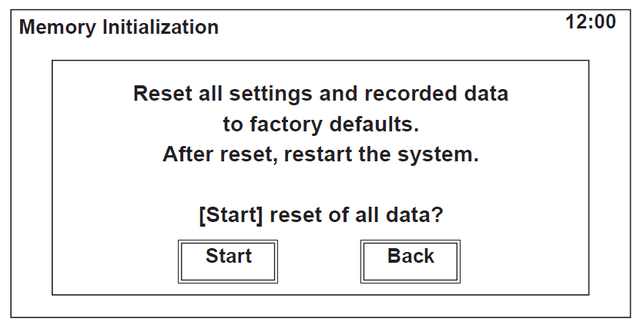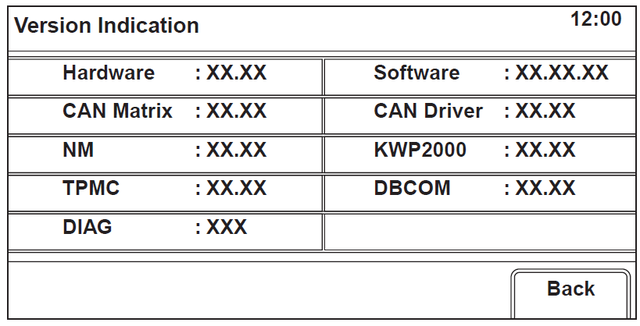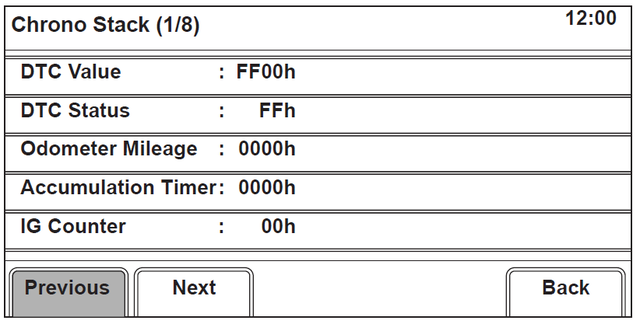- Mitsubishi Outlander XL V6 Golden Hippo › Logbook › #012 Устранение болячки родной магнитолы Mitsubishi Outlander XL
- Mitsubishi Outlander Blackstyle🔥 › Logbook › Замена штатной головки
- Mitsubishi Outlander 2016, engine Gasoline 2.0 liter., 146 h. p., AWD drive, CVT — car audio
- Comments 33
- Тема: OUT III: 6,1″ Магнитола с одной крутилкой с монитором без навигации (не MMCS). Штатная магнитола 6.1″ с одной крутилкой Mitsubishi Outlander III. Настройка, вопросы по работе
- OUT III: 6,1″ Магнитола с одной крутилкой с монитором без навигации (не MMCS). Штатная магнитола 6.1″ с одной крутилкой Mitsubishi Outlander III. Настройка, вопросы по работе
- Штатный магнитофон 6.1″
- магнитола с одной крутилкой
- Mitsubishi 8701A490
- Штатная магнитола 6.1″. Руссификация Сервис-меню
Mitsubishi Outlander XL V6 Golden Hippo › Logbook › #012 Устранение болячки родной магнитолы Mitsubishi Outlander XL
Приветствую всех читающих и наблюдающих!
Сегодня заменил рычаги и пружины в передней подвеске, приговоренные сервисменами стук все равно остался, осмотрел и увидел что втулки и тяги стабилизатора уставшие, думаю что проблема в них, т.к. больше там особо стучать нечему, стук такой противный на мелких неровностях, изучив посты драйвовчан думал что это подушки ДВС и АКПП, но осмотрев все подушки выяснил что они очень и очень даже ничего. Ну да ладно сегодня хотел рассказать вам не об этом…
Итак имеем проблему с проигрыванием CD, то есть нормальный звук то нету, то тряханет на ямке и появится, то тряханет и пропадет, с Радио таких проблем нет, хоть и качество приема меня не очень радует, но со звуком никаких глюков нет. Изучив Аут-клуб и другие популярные ресурсы связанные с Mitsubishi Outlander XL выяснил что это достаточно распространенная болячка. Забегая вперед скажу что проблема в шлейфе привода CD, ничего криминального и страшного в решении этой проблемы нет, а из инструментов нужны только отвертки типа «+», руки и желание.
Идем в авто и стягиваем дефлектора обдува около магнитолы, снимаются так — подковыриваем их снизу (можно отверткой я это делал просто ногтями) и тянем горизонтально в сторону задних сидений т.е. на себя. Усилие не большое, но и боятся нечего, сломать их так невозможно.
Далее берем отвертку «+» и откручиваем 2 винта которые держат лицевую панель магнитолы, после чего тянем ее на себя и снимает с фиксаторов, фиксаторы там точно такие же как и на дефлекторах обдува. Я ее не отсоединял а просто отодвинул в сторону. Кстати, можно включить магнитолу и если она в «режиме глюка» дотронуться до белого шлейфа, звук должен нормализоваться, ну у меня так было )
Далее откручиваем 4 болта которые держат магнитолу, снимаем 2 фишки и несем ее домой. Дома откручиваем 4 болта держащие верхнюю крышку и снимаем ее, после этого 2 болтика непосредственно самого привода CD с лицевой стороны (расположены чуть ниже отверстия в которое вставляется диск), далее аккуратно снимаем привод, вот и стал виден этот злополучный шлейф, тут надо быть предельно внимательным и осторожным, на нижней плате он никак не фиксируется и его нужно просто аккуратно потянуть вверх, на самом приводе есть фиксатор, вот 2 фото по которым понятно как нужно открыть этот фиксатор, после чего вытаскиваем шлейф из разъема:
Берем ластик для карандаша, и чистим контакты на шлейфе с обеих сторон, после чего собираем все в обратной последовательности. Тащим все это добро обратно в авто, собираем, включаем и наслаждаемся.
Сказать что проблема больше не появится с 100% уверенностью не могу, но многие говорят что все проходит «на Ура».
Теперь хотел бы отметить что осмотрев правый разъем магнитолы увидел что там много проводов (меня интересовали провода в фишке начиная с 4 если смотреть справа налево), поэтому можно предположить что штатная проводка под AUX у меня есть и протянута в подлокотник, завтра постараюсь разобрать подлокотник и глянуть что там да как. Если это так, будем делать еще и AUX. За сим откланиваюсь, удачи в эксплуатации всем.
UPD: AUX Сделан
Источник
Mitsubishi Outlander Blackstyle🔥 › Logbook › Замена штатной головки
Вообщем решил заменить штатную магнитолу, заказал через али головку TEYES 9 982,87 руб. -48% | TEYES CC2 Штатная магнитола для Мицубиси Аутлендер 3 Mitsubishi Outlander 3 GF0W GG0W 2012 2013 2014 2016 2018 Android 8.1, до 8-ЯДЕР, 2DIN автомагнитола 2 DIN DVD GPS мультимедиа автомобиля головное устройство
s.click.aliexpress.com/e/mq51q1c по акции со скидкой 50%, ставили с другом tatari4 у него тоже белый аутлендер:) вообщем все встало на свои штекеры заводские, единственное я не смог наити как переключить управление громкостью на руль, и штатная камера почему то не подключилась, в комплекте шла другая!что подскажете на счет камеры заднего вида
Mitsubishi Outlander 2016, engine Gasoline 2.0 liter., 146 h. p., AWD drive, CVT — car audio
Comments 33
Уважаемый не подскажите, а в 16 год можно поставить от оригинальную головную систему от 17года? Буду благодарен за подробный ответ
Как по звуку? Штатная играет приемлемо, не совсем г. Андроид нафиг не нужен, есть терефон. Остаётся только большой экран и звук. Вот в сравнении со штатной, как звук?
Круть, у меня тоже такая!
а есть фото сбоку, как всё это вываливается из панели)?
Вообщем спасибо большое всем а именно AndreeffD за помощь в настройке головки, все работает, и я разобрался во всем, если что пишите и теперь смогу вам помочь💪💪💪💪💪💪💪
В чем все таки была причина? Почему камера не работала?
Там переходник идет в комлекте мама надо было его вставить в головку и подключить папа желтый к желтому и все:)
Поздравляю, отличная магнитола!у самого такая, и тоже с «ходу не работали кнопки и камера», так-же изначально была магнитола с одной крутилкой, но потом разобрался и все заработало:)
Кнопки: В комплекте есть модуль «canbus» коробочка темно красная, она через переходник подключается к бошке(вроде разъём снизу слева, посмотри в инструкции внимательно) -если тут все хорошо, то дальше открываем вкладку Заводские настроки(у меня пароль168, думаю он у всех такой) дальше пункт -выбор системы авто-дальше указываешь наш модуль canbus(ХР- у меня называется)потом марку и модель( модели будет 3 варианта в конце с буквами, L(low), M(medium) и H(High)-наш вариант M)и все должно заработать!
Камера:Тут все проще-в комплекте должен быть переходник, втыкается в том-же ряду разъёмов только он выходит крайней справа относительно Canbus, (при заказе надо выбирать, что с функцией заднего вида и тогда должны положить переходник) и все должно заработать со штатной камерой. НО картинка с неё ужасная, лучше поставить ту, что положили в подарок.
К слову в заводских настройках может быть выключена функция камеры заднего хода(надо тоже посмотреть) .
Спасибо за такой ответ🤝🤝🤝🤝🤝
Поздравляю, отличная магнитола!у самого такая, и тоже с «ходу не работали кнопки и камера», так-же изначально была магнитола с одной крутилкой, но потом разобрался и все заработало:)
Кнопки: В комплекте есть модуль «canbus» коробочка темно красная, она через переходник подключается к бошке(вроде разъём снизу слева, посмотри в инструкции внимательно) -если тут все хорошо, то дальше открываем вкладку Заводские настроки(у меня пароль168, думаю он у всех такой) дальше пункт -выбор системы авто-дальше указываешь наш модуль canbus(ХР- у меня называется)потом марку и модель( модели будет 3 варианта в конце с буквами, L(low), M(medium) и H(High)-наш вариант M)и все должно заработать!
Камера:Тут все проще-в комплекте должен быть переходник, втыкается в том-же ряду разъёмов только он выходит крайней справа относительно Canbus, (при заказе надо выбирать, что с функцией заднего вида и тогда должны положить переходник) и все должно заработать со штатной камерой. НО картинка с неё ужасная, лучше поставить ту, что положили в подарок.
К слову в заводских настройках может быть выключена функция камеры заднего хода(надо тоже посмотреть) .
С рулем все получилось👍👍👍а вот с камерой что то не как
Поздравляю, отличная магнитола!у самого такая, и тоже с «ходу не работали кнопки и камера», так-же изначально была магнитола с одной крутилкой, но потом разобрался и все заработало:)
Кнопки: В комплекте есть модуль «canbus» коробочка темно красная, она через переходник подключается к бошке(вроде разъём снизу слева, посмотри в инструкции внимательно) -если тут все хорошо, то дальше открываем вкладку Заводские настроки(у меня пароль168, думаю он у всех такой) дальше пункт -выбор системы авто-дальше указываешь наш модуль canbus(ХР- у меня называется)потом марку и модель( модели будет 3 варианта в конце с буквами, L(low), M(medium) и H(High)-наш вариант M)и все должно заработать!
Камера:Тут все проще-в комплекте должен быть переходник, втыкается в том-же ряду разъёмов только он выходит крайней справа относительно Canbus, (при заказе надо выбирать, что с функцией заднего вида и тогда должны положить переходник) и все должно заработать со штатной камерой. НО картинка с неё ужасная, лучше поставить ту, что положили в подарок.
К слову в заводских настройках может быть выключена функция камеры заднего хода(надо тоже посмотреть) .
Поздравляю, отличная магнитола!у самого такая, и тоже с «ходу не работали кнопки и камера», так-же изначально была магнитола с одной крутилкой, но потом разобрался и все заработало:)
Кнопки: В комплекте есть модуль «canbus» коробочка темно красная, она через переходник подключается к бошке(вроде разъём снизу слева, посмотри в инструкции внимательно) -если тут все хорошо, то дальше открываем вкладку Заводские настроки(у меня пароль168, думаю он у всех такой) дальше пункт -выбор системы авто-дальше указываешь наш модуль canbus(ХР- у меня называется)потом марку и модель( модели будет 3 варианта в конце с буквами, L(low), M(medium) и H(High)-наш вариант M)и все должно заработать!
Камера:Тут все проще-в комплекте должен быть переходник, втыкается в том-же ряду разъёмов только он выходит крайней справа относительно Canbus, (при заказе надо выбирать, что с функцией заднего вида и тогда должны положить переходник) и все должно заработать со штатной камерой. НО картинка с неё ужасная, лучше поставить ту, что положили в подарок.
К слову в заводских настройках может быть выключена функция камеры заднего хода(надо тоже посмотреть) .
И USB не видит почему то:(
Поздравляю, отличная магнитола!у самого такая, и тоже с «ходу не работали кнопки и камера», так-же изначально была магнитола с одной крутилкой, но потом разобрался и все заработало:)
Кнопки: В комплекте есть модуль «canbus» коробочка темно красная, она через переходник подключается к бошке(вроде разъём снизу слева, посмотри в инструкции внимательно) -если тут все хорошо, то дальше открываем вкладку Заводские настроки(у меня пароль168, думаю он у всех такой) дальше пункт -выбор системы авто-дальше указываешь наш модуль canbus(ХР- у меня называется)потом марку и модель( модели будет 3 варианта в конце с буквами, L(low), M(medium) и H(High)-наш вариант M)и все должно заработать!
Камера:Тут все проще-в комплекте должен быть переходник, втыкается в том-же ряду разъёмов только он выходит крайней справа относительно Canbus, (при заказе надо выбирать, что с функцией заднего вида и тогда должны положить переходник) и все должно заработать со штатной камерой. НО картинка с неё ужасная, лучше поставить ту, что положили в подарок.
К слову в заводских настройках может быть выключена функция камеры заднего хода(надо тоже посмотреть) .
А нет случайно фото этого переходника… Купил такой же… продаван сказал что с возможностью подключения КЗХ… после подключения настроил все в.т.ч канбас… но камера все равно не отображает…
Тоже камера не работает.
Разобрались что было не так?
Тесла вариант но только боком. Плюс нет заморочек с климатом. Намного выпирает. Но для кого нужен функционал. Значения не имеет. Поздравляю с приобретением.
Спасибо, только почему то камера заднего вида не включилась на штатную камеру:((((((
Во первых надо проверить напряжение питания камеры. Были случаи не соответствия. На родную идёт 6-7 вольт питания. Китайцы могут не тот кан адаптер прислать. Ну и Настройки смотреть
Источник
Тема: OUT III: 6,1″ Магнитола с одной крутилкой с монитором без навигации (не MMCS). Штатная магнитола 6.1″ с одной крутилкой Mitsubishi Outlander III. Настройка, вопросы по работе
Опции темы
Отображение
OUT III: 6,1″ Магнитола с одной крутилкой с монитором без навигации (не MMCS). Штатная магнитола 6.1″ с одной крутилкой Mitsubishi Outlander III. Настройка, вопросы по работе
Навигатор темы
Штатная магнитола 6.1″ или магнитола с одной крутилкой.
Штатная магнитола 6.1″ или магнитола с одной крутилкой Mitsubishi Outlander III.
Штатная магнитола 6.1″ или магнитола с одной крутилкой Mitsubishi Outlander IV.
Штатная магнитола 6.1″ или магнитола с одной крутилкой Mitsubishi ASX.
Штатная магнитола 6.1″ или магнитола с одной крутилкой Peugeot 4008.
Штатная магнитола 6.1″ или магнитола с одной крутилкой Citroen C4 Aircross.
- 6.1″ QVGA многоцветный дисплей с touch panel.
- Радио AM/FM/MW/LW с поддержкой RDS
- DAB function (только на а/м с DAB tuner)
- USB
- BT Audio
- Bluetooth
- CD плейер с поддержкой MP3/WMA/AAC (CD-R/CD-RW supported)*
- Вывод изображения с камеры заднего хода
- AUX
- Видео только с Apple
- поддержка iPod®/портативных музыкальных плейеров/USB накопителей (MP3/WMA/AAC compatible)**
- встроенный 4-х канальный усилитель звука мощностью 140W
- притухает экран как и панель приборов при включении габаритов
* — некоторые MP3/WMA/AAC и CD-R/CD-RW могут не поддерживаться
** — iPod®/портативных музыкальных плейеров/USB накопители (MP3/WMA/AAC compatible) соединяются через USB коннектор и могут как воспроизводить музыку, так и/или заряжать внешние устройства
Решение: соединить одним проводом из ETAKS колодка С-418 (12 пин, синий провод) и подключить к колодке С-108 (3 пин) головного устройства, на 2-й пин подключить минус (массу)
Расшифровка значений Car Type Setting /Vehicle Line. Сводная информация по всем видам ГУ #post373341
 Улучшаем качество звучания: замена конденсатора и встроенного усилителя #post399538
Улучшаем качество звучания: замена конденсатора и встроенного усилителя #post399538Последний раз редактировалось Балу; 25.04.2019 в 11:25 . Причина: upd
Штатный магнитофон 6.1″
Описание и функционал штатной магнитолы 6,1″:
Код 8701A490
DVD не воспроизводит! Навигации нет!
- 6.1″ QVGA многоцветный дисплей с touch panel.
- Радио AM/FM/MW/LW с поддержкой RDS
- DAB function (только на а/м с DAB tuner)
- USB
- BT Audio
- Bluetooth
- CD плейер с поддержкой MP3/WMA/AAC (CD-R/CD-RW supported)*
- Вывод изображения с камеры заднего хода
- AUX
- Видео только с Apple
- поддержка iPod®/портативных музыкальных плейеров/USB накопителей (MP3/WMA/AAC compatible)**
- встроенный 4-х канальный усилитель звука мощностью 140W
- притухает экран как и панель приборов при включении габаритов
* — некоторые MP3/WMA/AAC и CD-R/CD-RW могут не поддерживаться
** — iPod®/портативных музыкальных плейеров/USB накопители (MP3/WMA/AAC compatible) соединяются через USB коннектор и могут как воспроизводить музыку, так и/или заряжать внешние устройства
магнитола с одной крутилкой
Для ГУ которое установлено в комплектациях инстаил (ГУ которое с экраном но не MMCS). Отключать сверку времени по радиостанциям ,если мне память не изменяет ,нужно так:
Заходим в системные настройки. Там есть вкладка настройки времени. Там внутри еще две вкладки по-моему. Одна для настройки даты и времени ,а вот вторую нужно поставить в off. И только это заставит голову перестать сверять время с RDS радио.
В магнитоле без экрана и в ГУ MMCS по другому отключается вроде.
Mitsubishi 8701A490
Данные из Servise Manual по Mitsubishi 8701A490
Основная информация M154400010165000ENG
Выход в СЕРВИС-меню (проверка звука, экрана, тонкие настройки) M154402080006700ENG
Проблемы с магнитолой и поиск решения проблем M154400490285500ENG
Штатная магнитола 6.1″. Руссификация Сервис-меню
Для тех кто обладает рестайлинговой магнитолой с дисплеем, перевёл на русский Сервисное меню из мануала на автомобиль 2013 м.г. Возможно почерпнёте, что полезное для себя.
1.Нажимая кнопку «MENU», нажмите часть «A» (показанную на иллюстрации) на дисплее кратко. Затем нажмите часть «B» в течение по крайней мере двух секунд. 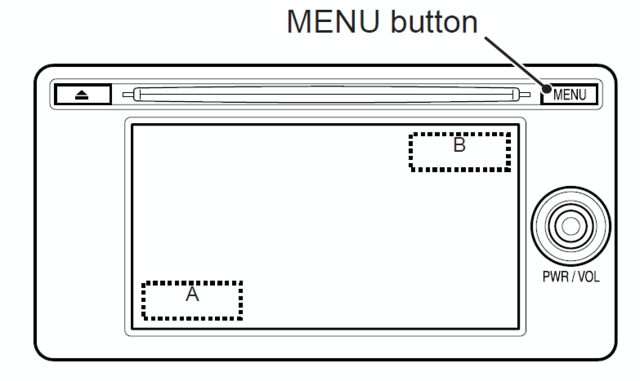
2. Режим сервиса будет инициироваться. Затем экран «Service» будет выведен на экран 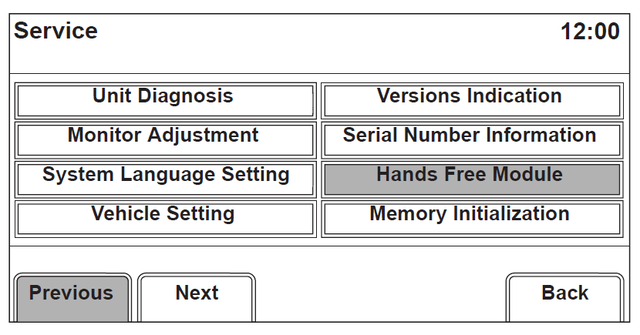
КАК ЗАВЕРШИТЬ РЕЖИМ СЕРВИСА
Если операции ниже будут сделаны, то режим сервиса будет завершен.
Если кнопка «Back» будет нажата на экране «Service», то режим сервиса завершится и затем возвратится к предыдущему экрану.
ЭЛЕМЕНТЫ РЕЖИМА СЕРВИСА
Следующие элементы могут быть проверены или установлены в режиме сервиса.
*Системная установка языка
*Установка транспортного средства
*Информация порядкового номера
*Hands Free модуль
*Журнал служебных данных
*Подтверждение коммуникации CAN
1.Выберите кнопку «Ext Device Conn. Check» на экране «Unit Diagnosis». 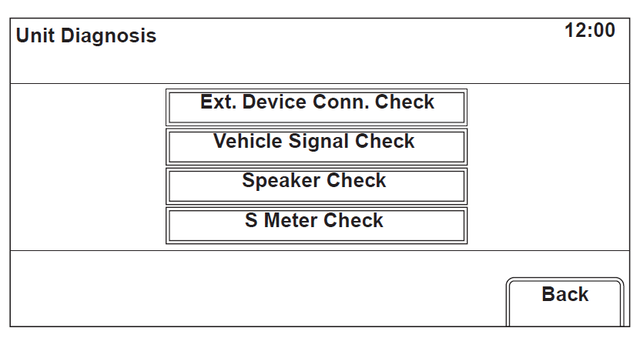
2.Устройство проверит внешнюю связь с другими устройствами и затем переключится на экран «External Device Connection Result».
-Если связь с оборудованием будет обнаружена, «ОК» будет показан.
-Если связь с оборудованием не будет обнаружена, «—» будет показан.
-В случае, если кроме вышеупомянутого, «NG» показан. 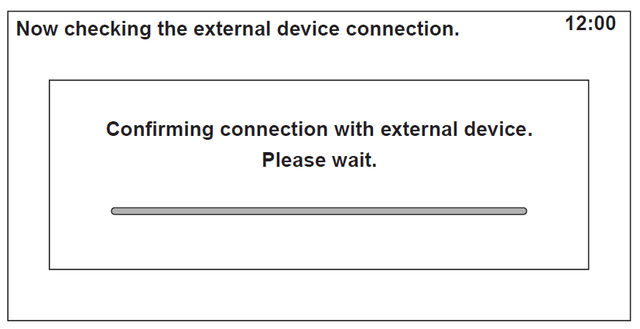
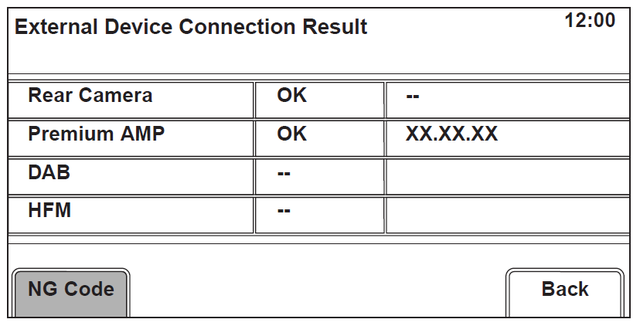
3.Если «NG» будет показан на экране результата проверки, то «код NG» будет показан, нажимая соответствующую кнопку на экране «External Device Connection Result».
(если значение «NG» не показано вообще, кнопка «NG code» не активна)
Проверка сигналов транспортного средства (Vehicle Signal Check)
1.Выберите «Vehicle Signal Check» на экране «Unit Diagnosis». 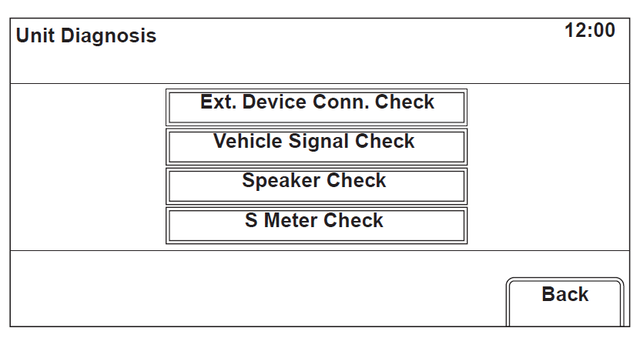
2. Текущий статус сигнала транспортного средства будет показан.
-«Speed»: «ON» когда скорость автомобиля составляет 6 км/ч или больше, и «OFF» когда скорость автомобиля составляет 4 км/ч или меньше.
-«ILL»: «ON» когда работает переключатель освещения (габариты или передние фары работают) и «OFF» когда габариты или передние фары выключены.
-«Shift Position R»: «ON» когда рычаг селектора в положении R и «OFF» когда он в другом положении.
Проверка динамиков (Speaker Check)
1.Выберите » Speaker Check » на экране «Unit Diagnosis». 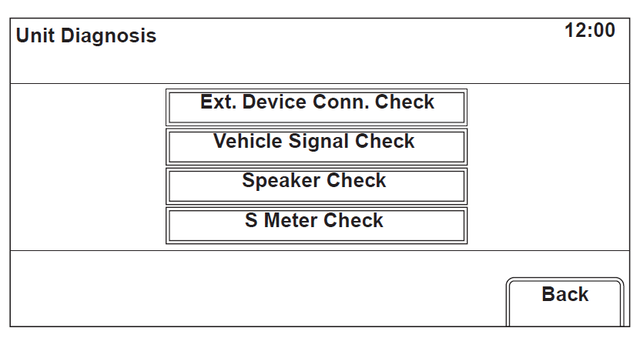
2. Выберите динамик, который будет проверен и услышите испытательный тон через динамик. 
(Управляя регулятором громкости, громкость может быть изменена.
Во время теста, звучит только выбранный динамик. Если кнопка «Back» будет нажата во время теста, то испытательный тон исчезнет.)
Проверка мощности радио сигнала (S Meter Check)
1.Выберите » S Meter Check» на экране «Unit Diagnosis». 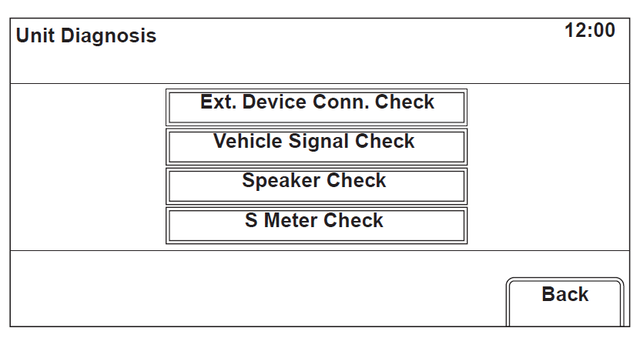
2.Мощность радио сигнала и частота станции, в настоящее время настроенной, будет выведены на экран.
1.Выберите кнопку «Monitor Check» на экране «Monitor Adjustment». 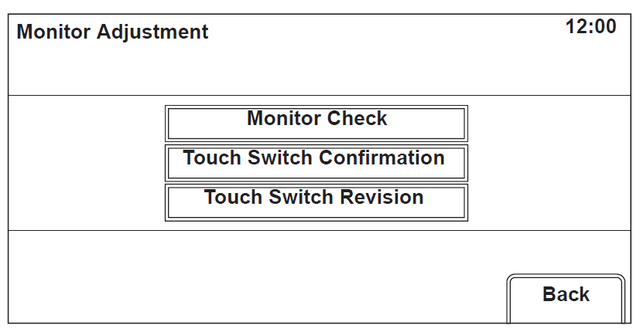
2.Показаны восемь цветных полос. 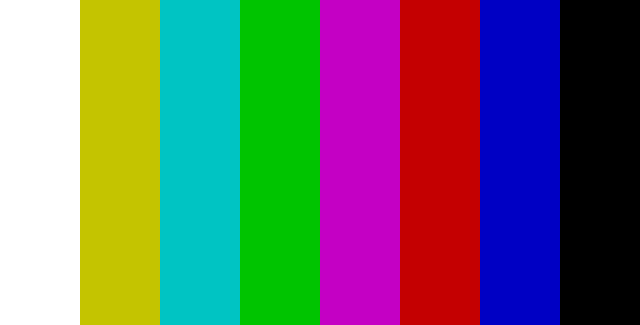
3. Касаясь экрана с цветными полосами, он будет переключен на образец серой шкалы с 16 градиентами. 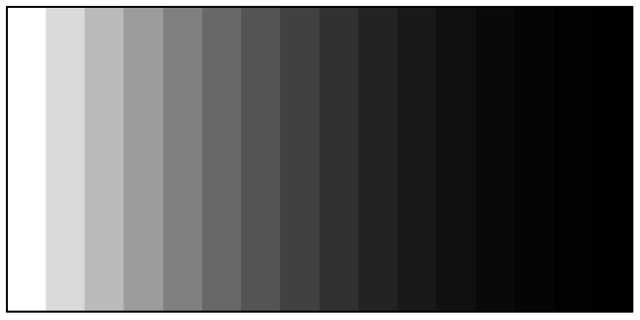
4. Касаясь экрана с серой шкалой, он будет переключено на образец штриховки. (Проверьте, не разрегулирована ли полномасштабная красная рамка) 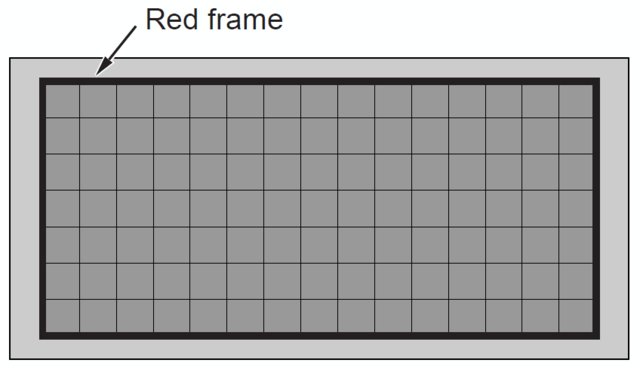
5. Касаясь экрана штриховки, он будет переключен на экран моноцветных вертикальных полос. 
6. Касаясь экрана вертикальных полос, он будет переключен на полномасштабный белый экран 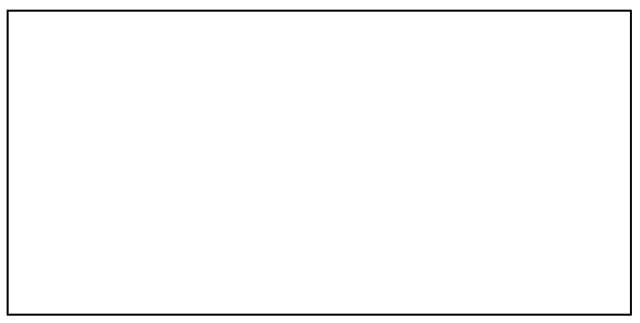
7. Касаясь полномасштабного белого экрана, он будет переключен на полномасштабный черный экран. 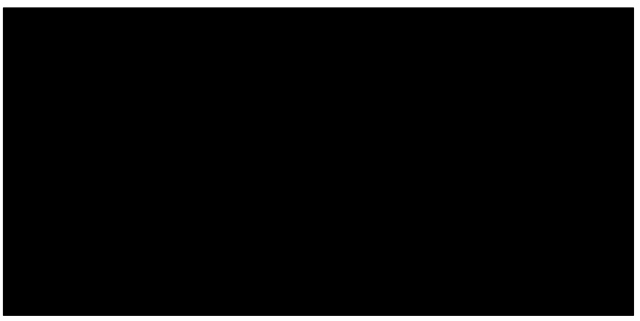
8. Касаясь полномасштабного черного экрана, он будет переключен на полномасштабный красный экран. 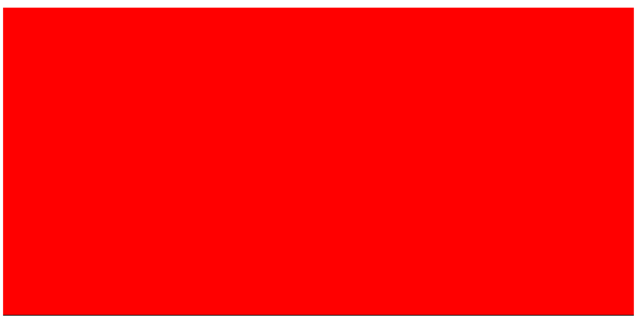
9. Касаясь полномасштабного красного экрана, он будет переключен на полномасштабный зеленый экран 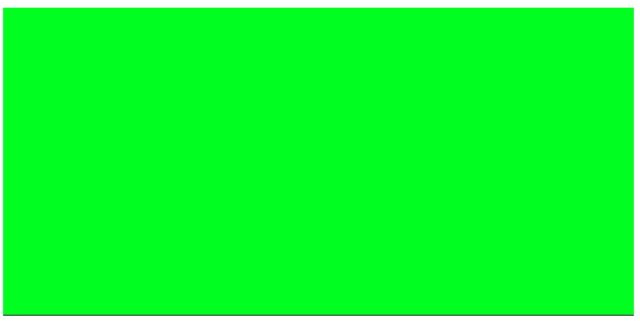
10. Касаясь полномасштабного зеленого экрана, он будет переключен на полномасштабный синий экран. 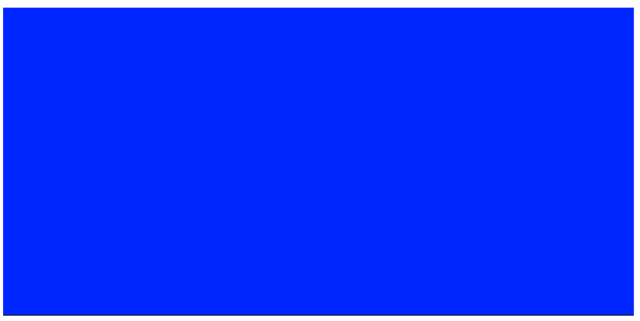
11. Касаясь полномасштабного синего экрана, это будет переключено назад на экран «Monitor Adjustment».
Проверка сенсорных переключателей (Touch Switch Confirmation)
1. Нажмите кнопку «Touch Switch Confirmation» на экране «Monitor Adjustment». 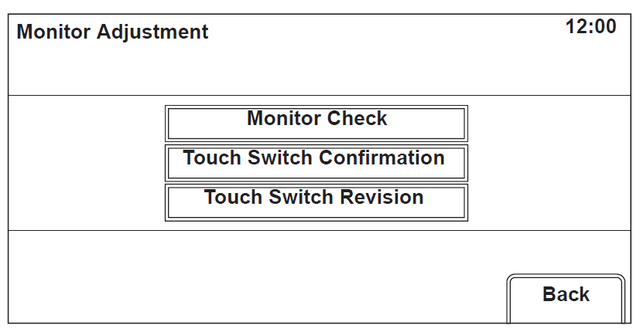
2. Если коснетесь экрана, то цвет точечной координаты в затронутой области будет изменен. 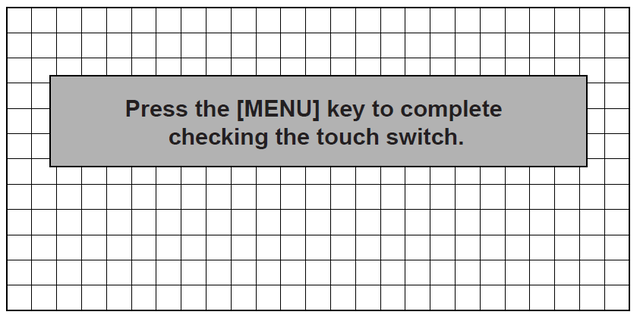
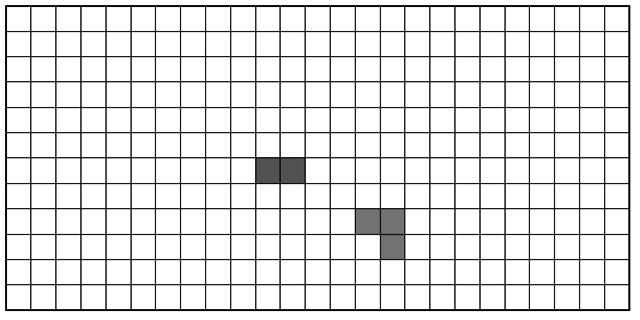
Проверка сенсорного экрана (Touch Switch Revision)
1.Нажмите кнопку «Touch Switch Revision» на экране «Monitor Adjustment». 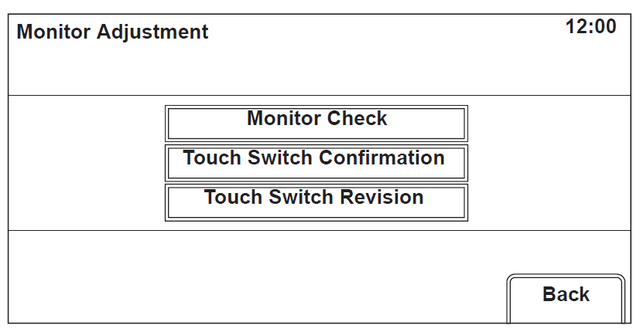
2. Нажмите кнопку «Set» согласно инструкциям на экране.
3. Когда кнопка подтверждения будет нажата после корректировки она будет переключена назад на экран «Monitor Adjustment».
Установка системного языка (System Language Setting)
1.Нажмите кнопку «System Language Setting» на экране «Service». 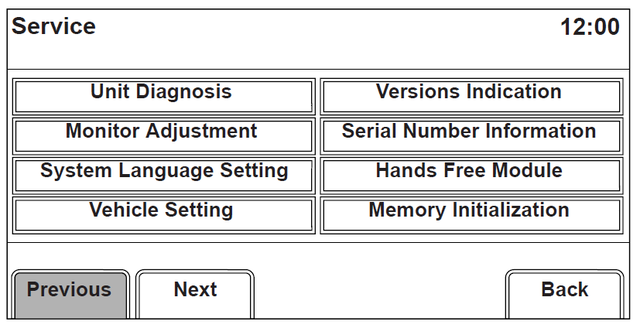
2. Выберите требуемый язык. После того, как язык будет выбран, экран будет переключен назад на экран «Service». (после того как кнопка «Back» будет нажата, экран будет также переключен назад на экран «Service»)
Установка транспортного средства (Vehicle Setting)
Когда Вы нажимаете кнопку «Set» на экране «Vehicle Setting» после того, как Вы установите «Установку страны», » Установка типа автомобиля» или «Установка типа рулевого управления», система сохранит эти установки и затем перезапустится.
Установка страны (Country Setting)
1.Выберите кнопку «Country Setting» на экране «Vehicle Setting». 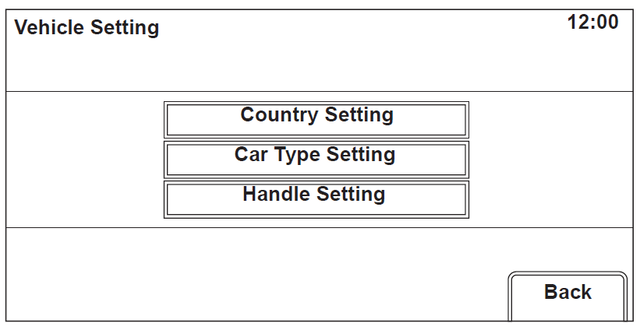
2. Если Вы выберете назначение своей страны и затем выберете кнопку «Set», то экран будет переключено назад на экран «Vehicle Setting». (Если Вы выберете кнопку «Back», экран будет переключен назад на экран «Vehicle Setting» без редактирования).
Установка типа автомобиля (Car Type Setting)
1.Выберите кнопку «Car Type Setting» на экране «Vehicle Setting». 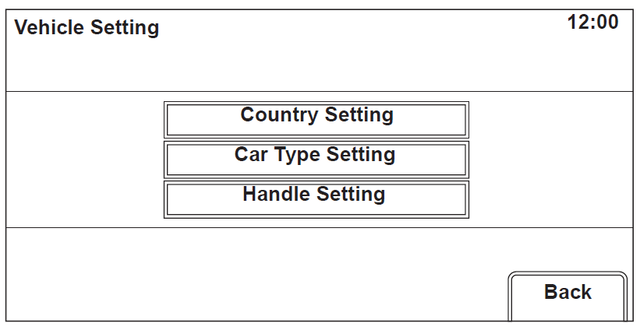
2. Если Вы выберете свой тип автомобиля и затем выберете кнопку «Set», то он будет переключен назад на экран «Vehicle Setting». (Если Вы нажмёте кнопку «Back», экран будет переключена назад на экран «Vehicle Setting» без редактирования.)
Установка типа рулевого управления (Handle setting)
1.Выберите кнопку «Handle setting» на экране «Vehicle Setting». 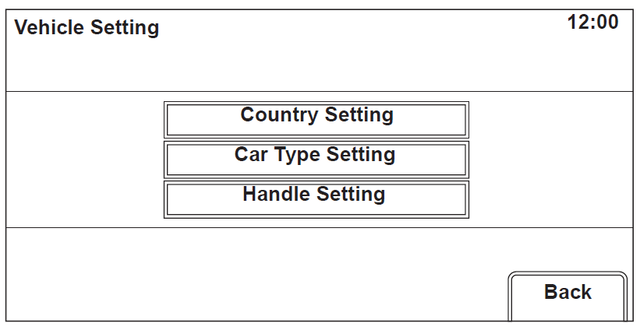
2. Если Вы выберете свое местоположение рулевого управления (RHD или LHD) тогда нажмите кнопку «Set», экран будет переключен назад на экран «Vehicle Setting». (Если Вы выбираете кнопку «Back», экран будет переключен назад на экран «Vehicle Setting» без редактирования).
Индикация версий оборудования (Versions Indication)
1.Нажмите кнопку «Versions Indication» на экране «Service». 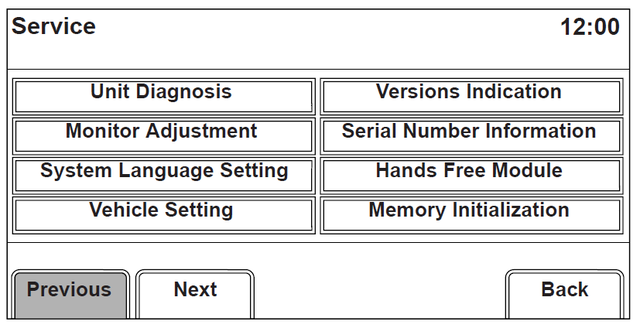
2. Информация о версии будет выведена на экран. 
Информация о серийных номерах (Serial Number Information)
1.Нажмите кнопку «Serial Number Information» на экране «Service». 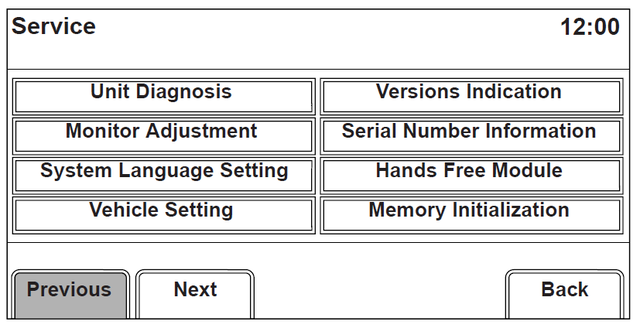
2.Аппаратный идентификационный номер будет выведен на экран.
В то время как блок «свободные руки» находится в режиме диагностики, соединение с устройством Bluetooth® закрыто.
В то время как блок «свободные руки» находится в режиме диагностики, сигнал от микрофона выведен непосредственно через динамик.
1.Когда нажмете кнопку «Hands Free Module» на экране «Service», система «свободные руки» будет диагностироваться 
2. Результат диагностики будет выведен на экран.
HFM сам проверка
«OK»: Нормальный (В блоке Hands Free нет неисправностей.)
«NG»: Аварийный (В блоке Hands Free может быть проблема.)
*Если на экране выведено «NG», поверните ключ зажигания в положение «OFF», затем в положение «ON» и войдите снова в режим диагностики HFM Self Check . Если и после этого будет на экране «NG», тогда блок Hands Free скорее всего не исправен.
HFM MIC Check
«OK»: Нормальный (Нет никакого короткого замыкания или обрыва в цепи, между модулем микрофона и модулем Hands Free.)
«NG (Short)»: (Это сообщение выводится на экран, когда цепь между модулем микрофона и модулем Hands Free закорочена.)
«NG (Open)»: (Это сообщение выводится на экран, когда есть обрыв в цепи между модулем микрофона и модулем Hands Free) 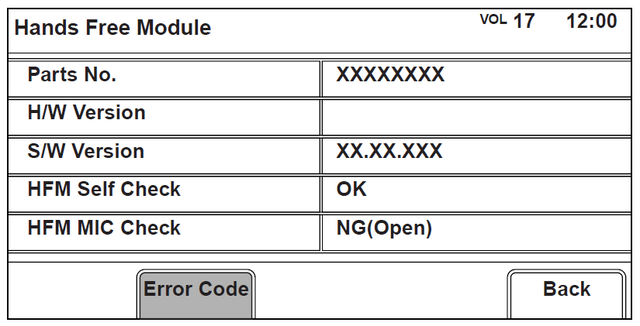
3. Если результат » HFM Self Check » будет «NG», то код ошибки будет выведен на экран, выбирая » Error Code»
Инициализация памяти (Memory Initialization)
1.Нажмите кнопку «Memory Initialization» на экране «Service». 
2.Экран «Memory Initialization» будет выведен на экран. Когда нажмёте кнопку «Start», процесс инициализации будет выполняться. (После того, как кнопка «Back» будет нажата, экран будет переключен назад на экран «Service».)
3. После того, как инициализация памяти успешно завершена, система перезапустится автоматически.
Журнал служебных данных (Service Data Log)
1.Нажмите кнопку «Service Data Log» на экране «Service». 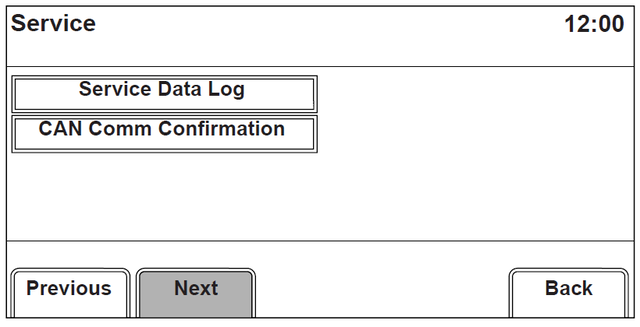
2. Журнал ошибок, которые сохранены во время системного отказа (отказ диска), будет выведен на экран. (*Могут быть сохранены до десяти ошибок. *Ошибки в списке сортированы в порядке убывания от нового до старого. *Когда нажмете кнопку «Delete», все сохраненные ошибки будут стерты.) 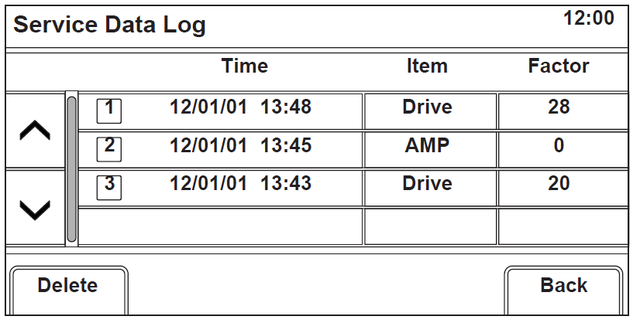
Коды ошибок:
Drive 20 – ошибка фокуса
21 – ошибка тип диска
22 – ошибка диска
25 – ошибка поиска
26 – ошибка старта серво-мотора
27 – ошибка включения питания
28 – ошибка загрузки/выгрузки
29 – ошибка в работе
30 – ошибка состояния механизма
52 – ошибка чтения
HDD 1 – Высокая температура
2 – Низкая температура
Monitor 1 – Высокая температура
АМР 0 – Ошибка соединения
15 – Ошибка передачи
Подтверждение коммуникации по шине CAN (CAN Comm Confirmation)
Список подсоединённого оборудования (List Of Connection Equipment)
1.Нажмите кнопку «List Of Connection Equipment» на экране «CAN Comm Confirmation». 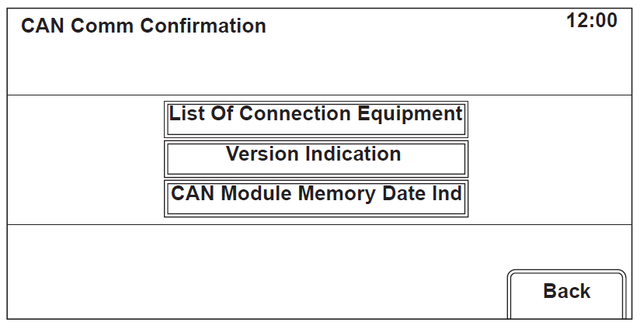
2. Система будет искать устройство (а), которые соединены через CAN и выводят на экран список устройств. 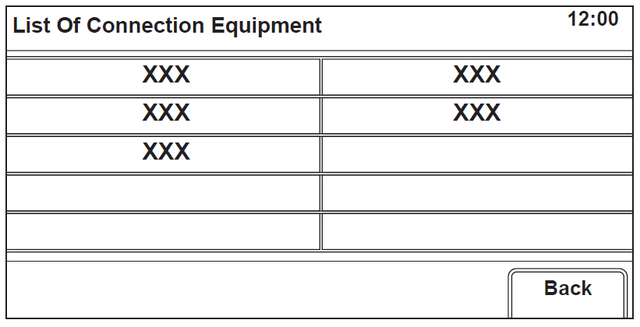
Обозначение блоков, которые могут быть отражены в таблице:
HVAC – Блок управления кондиционером
FCM — Блок ETACS
ORS – Блок управления подушками безопасности
ССN – Комбинация приборов
WCM – Блок беспроводного управления
Индикация версии (Version Indication)
1.Нажмите кнопку «Versions Indication» на экране «CAN Comm Confirmation» 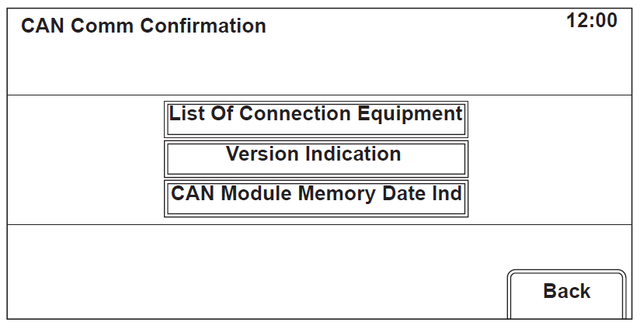
2. Информация о версии CAN модулей будет выведена на экран.
Индикация данных памяти модуля CAN (CAN Module Memory Data Indication)
1.Нажмите кнопку «CAN Module Memory Data Ind» на экране «CAN Comm Confirmation». 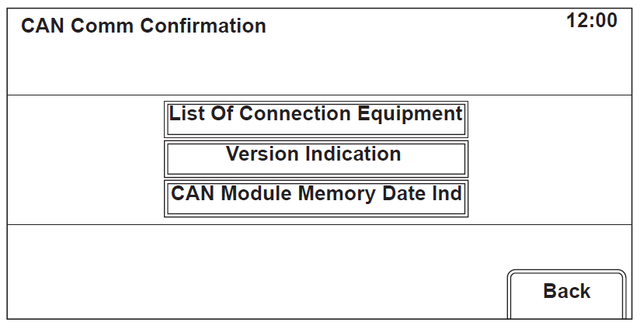
2. «Данные Памяти Модуля CAN» будут выведены на экран. Соответствующие данные будут выведены на экран, нажимая каждую кнопку («Various Data», «Coding Data», «Chrono Stack»). 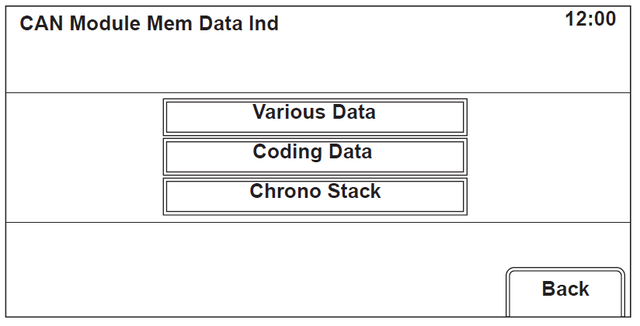
Выберите «Various Data.» 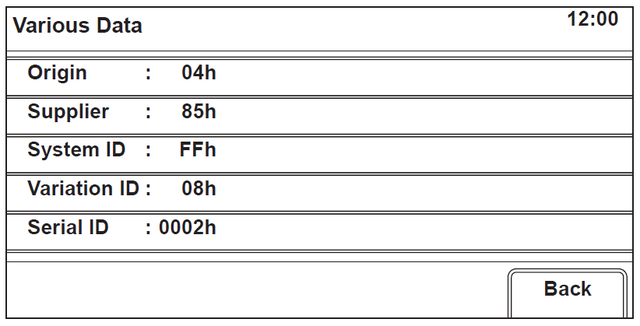
Выберите «Coding Data» 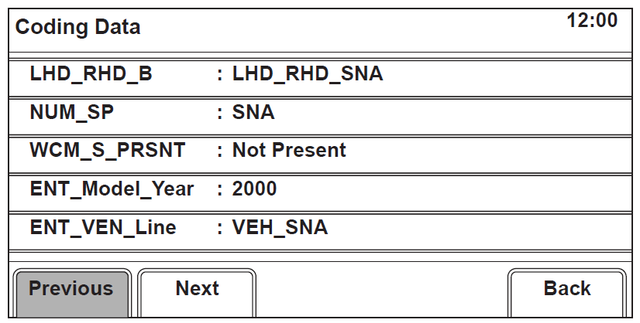
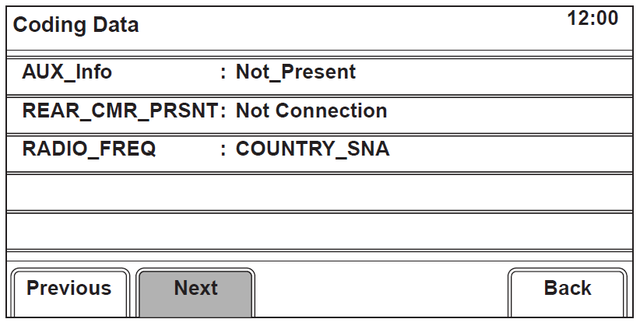
Выберите «Chrono Stack.»
Источник